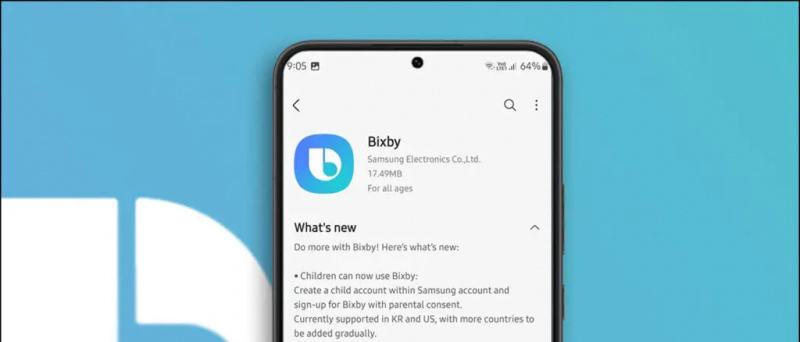ในการแพร่ระบาดคุณอาจเข้าร่วมชั้นเรียนหรือการประชุมที่ทำงาน ซูม ขณะนั่งอยู่ในบ้านของคุณ ในระหว่างการประชุมทางวิดีโอคุณอาจไม่ต้องการให้คนอื่นเห็นพื้นหลังของคุณไม่ว่าจะเป็นเพราะห้องรกหรือเหตุผลด้านความเป็นส่วนตัวอื่น ๆ ในบทความนี้เราจะบอกวิธีที่ง่ายและรวดเร็วในการ เบลอพื้นหลังวิดีโอของคุณในการประชุมซูม
ที่เกี่ยวข้อง | วิธีใช้ 3D AR Facial Effects ในการซูม
เบลอพื้นหลังวิดีโอของคุณในการโทรวิดีโอแบบซูม
สารบัญ
จนถึงตอนนี้ผู้คนเคย แทนที่พื้นหลังของพวกเขา ด้วยพื้นหลังเสมือนจริงบน Zoom เมื่อใดก็ตามที่พวกเขาต้องการซ่อนสิ่งที่อยู่เบื้องหลัง อย่างไรก็ตามไม่ใช่ทุกคนที่พอใจกับพื้นหลังเสมือนจริงเนื่องจากมักจะทำงานไม่ถูกต้องหากไม่มีหน้าจอสีเขียวหรือแสงที่สม่ำเสมอ
แม้ว่าจะสายไปงานปาร์ตี้ในที่สุด Zoom ก็ได้เปิดตัวคุณสมบัติพื้นหลังเบลอด้วย อัพเดตล่าสุด 5.5.0 เปิดตัวเมื่อวันที่ 1 กุมภาพันธ์ 2021 เมื่อใช้คุณลักษณะใหม่นี้คุณสามารถเบลอทุกอย่างได้อย่างรวดเร็วยกเว้นตัวคุณเองในการประชุมเพื่อประสบการณ์การโทรที่ปราศจากสิ่งรบกวน
ด้านล่างนี้คือวิธีที่คุณสามารถเบลอพื้นหลังวิดีโอ Zoom ก่อนเข้าร่วมการประชุมหรือระหว่างการประชุมทางวิดีโอที่ดำเนินอยู่แล้วบนคอมพิวเตอร์ แต่ก่อนที่เราจะเริ่มตรวจสอบให้แน่ใจ อัปเดตไคลเอนต์ Zoom ของคุณ เป็นเวอร์ชันใหม่ ถ้ายังไม่ได้
ก่อนเข้าร่วมการประชุม
- เปิดไคลเอนต์ Zoom บนพีซีของคุณ

- คลิก การตั้งค่า ไอคอนที่มุมขวาบน

- เลือก พื้นหลังและตัวกรอง จากแถบด้านข้างทางซ้าย

- ภายใต้พื้นหลังเสมือนให้เลือก เบลอ .
ตอนนี้การซูมจะเบลอพื้นหลังของคุณและสิ่งเดียวกันนี้จะแสดงในแบบเรียลไทม์ในหน้าต่างแสดงตัวอย่าง ตอนนี้คุณสามารถปิดการตั้งค่าและเข้าร่วมการประชุมด้วยเอฟเฟกต์พื้นหลังเบลอได้
ในระหว่างการประชุมที่กำลังดำเนินอยู่
- ขณะอยู่ในการประชุมให้คลิกที่ไฟล์ ลูกศรขึ้น ถัดจากหยุดวิดีโอ

- คลิกที่ เลือกพื้นหลังเสมือน .

- ในหน้าจอถัดไปเลือกไฟล์ เบลอ เอฟเฟกต์พื้นหลัง
เอฟเฟกต์เบลอพื้นหลังจะถูกนำไปใช้กับวิดีโอของคุณโดยอัตโนมัติในการประชุม หากคุณไม่ชอบเอฟเฟกต์เบลอคุณสามารถเปลี่ยนกลับเป็นวิดีโอต้นฉบับหรือเปลี่ยนพื้นหลังด้วยรูปภาพหรือวิดีโอในเมนู 'พื้นหลังและฟิลเตอร์' เดียวกันในการตั้งค่าการซูม
หมายเหตุ: คุณไม่จำเป็นต้องมีหน้าจอสีเขียวเพื่อใช้คุณสมบัติเบลอ ในความเป็นจริงการซูมจะปิดใช้งานตัวเลือก“ ฉันมีหน้าจอสีเขียว” เมื่อคุณเลือกตัวเลือกเบลอ
ทางเลือกอื่นในการเบลอพื้นหลังซูม
หากคุณไม่ต้องการอัปเดตไคลเอนต์ Zoom ด้วยเหตุผลบางประการคุณสามารถทำตามวิธีอื่นในการเบลอพื้นหลังในแฮงเอาท์วิดีโอซูม
ที่นี่เราจะใช้คุณสมบัติพื้นหลังเสมือนจริงของ Zoom เพื่อแทนที่พื้นหลังด้วยภาพที่เบลออยู่แล้ว วิธีนี้จะทำให้ดูเหมือนว่าคุณเบลอพื้นหลังในขณะที่คุณเบลอภาพในความเป็นจริง มันเกี่ยวข้องกับกระบวนการสามขั้นตอนดังต่อไปนี้
1. ถ่ายภาพพื้นหลังของคุณ

ในการเริ่มต้นคุณต้องคลิกที่ภาพพื้นหลังของคุณ คุณสามารถทำได้ด้วยเว็บแคมของคุณโดยใช้แอพกล้องถ่ายรูปบน Windows หรือแอพ PhotoBooth บน Mac คุณยังสามารถคลิกที่ภาพด้วยกล้องของโทรศัพท์ของคุณได้เพียงแค่ให้มันอยู่ในระดับของเว็บแคมเพื่อให้ทุกอย่างสม่ำเสมอ
ตรวจสอบให้แน่ใจว่าถ่ายภาพในสภาพแสงที่ดี นอกจากนี้จะต้องเป็นพื้นหลังที่แท้จริงที่คุณจะเข้าร่วมการประชุมของคุณ
2. เพิ่มเบลอให้กับภาพพื้นหลัง
ตอนนี้เพิ่มเอฟเฟกต์เบลอให้กับภาพพื้นหลังที่คุณถ่าย โดยทำดังนี้
- เปิดเบราว์เซอร์ของคุณแล้วไปที่ https://www.befunky.com/create/blur-image/ .

- คลิกที่นี่ เปิด > คอมพิวเตอร์ และเลือกภาพพื้นหลังของคุณ

- เมื่อเพิ่มภาพแล้วให้ตั้งค่าความเข้มเบลอที่ต้องการ

- จากนั้นคลิกที่ บันทึก > คอมพิวเตอร์ .

- ตั้งค่าคุณภาพเป็น 100 แล้วคลิกที่ บันทึก เพื่อดาวน์โหลดภาพ
3. โหลดพื้นหลังเบลอในการซูม
ถึงเวลาอัปโหลดภาพพื้นหลังเบลอใน Zoom โดยใช้ตัวเลือกพื้นหลังเสมือน
- เปิด Zoom บนพีซีของคุณแล้วไปที่ การตั้งค่า .
- ที่นี่เลือก พื้นหลังและตัวกรอง จากแถบด้านข้าง

- คลิก + ไอคอนแล้วแตะ ใส่รูปภาพ ในแท็บพื้นหลังเสมือน

- เลือกภาพพื้นหลังเบลอที่คุณแก้ไข

- ตอนนี้ภาพจะแทนที่พื้นหลังจริงของคุณทำให้รู้สึกว่าฉากหลังเบลอ
หากคุณมีหน้าจอสีเขียวให้เลือก“ ฉันมีหน้าจอสีเขียว” เพื่อให้สอดคล้องกันมากขึ้น นอกจากนี้ตรวจสอบให้แน่ใจว่าคุณอยู่ในแสงที่เหมาะสมเพื่อให้คุณลักษณะนี้ทำงานได้อย่างถูกต้อง วิธีนี้ค่อนข้างน่าเบื่อดังนั้นจึงขอแนะนำให้อัปเดตการซูมเป็นเวอร์ชันล่าสุดและใช้คุณสมบัติการเบลอพื้นหลังในตัว
ห่อ
นี่คือคำแนะนำโดยย่อเกี่ยวกับวิธีเบลอพื้นหลังในการประชุมซูมไม่ว่าจะเป็นก่อนเข้าร่วมการประชุมหรือระหว่างการประชุมที่กำลังดำเนินอยู่ ลองใช้คุณลักษณะนี้และแจ้งให้เราทราบถึงประสบการณ์ของคุณในความคิดเห็นด้านล่าง คอยติดตามคำแนะนำและเคล็ดลับเพิ่มเติม
นอกจากนี้อ่าน - วิธีการเขียน / วาดบนหน้าจอที่ใช้ร่วมกันหรือไวท์บอร์ดในการซูม .
ความคิดเห็นบน Facebookนอกจากนี้คุณยังสามารถติดตามข่าวสารเทคโนโลยีทันทีได้ที่ ฉ Google News หรือสำหรับคำแนะนำและเคล็ดลับรีวิวสมาร์ทโฟนและแกดเจ็ตเข้าร่วม แกดเจ็ตเพื่อใช้กลุ่มโทรเลข หรือสำหรับวิดีโอรีวิวล่าสุดสมัครสมาชิก แกดเจ็ตเพื่อใช้ช่อง Youtube













![[วิธีการ] รับการแจ้งเตือนโทรศัพท์ Android บนพีซีของคุณ](https://beepry.it/img/featured/29/get-android-phone-notifications-your-pc.png)